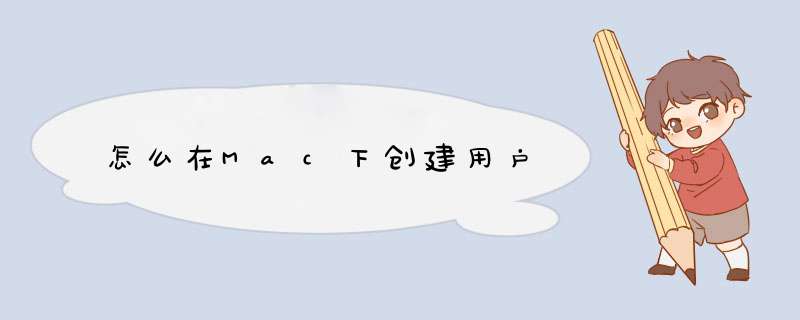
对于一些不熟悉苹果 Mac 电脑的朋友来说,不知道应该在什么地方创建用户。下面我简单介绍下怎么在 Mac 下创建用户的 *** 作 方法 。
Mac 创建用户方法
打开“系统偏好设置”窗口,单击“系统”分类下面的“用户与群组”图标,点击打开“用户与群组”窗口
单击“用户与群组”窗口左下角的锁图标,d出一个对话框,需要输入密码此时输入系统管理员的帐号密码,单击“解锁”按钮。
单击加号"+"按钮添加一个新的用户帐号,d出一个对话框:
1.单击“新帐号”下拉菜单,选择以下四种帐号之一
”管理员“:此帐号允许访问并修改苹果电脑的所有部分,包括创建和删除其他帐号(不建议随便设置此帐号)
”普通帐号“:此帐号允许访问苹果电脑的所有功能,但不能创建、修改或删除其他帐号,也不可以安装软件
”受”家长控制“的管理”:可以对此帐号设置限制权限、包括使用时间限制、Internet接入限制和程序访问限制等
”仅限共享“:此帐号允许无密码访问苹果电脑,但不允许保存文件或定义苹果电脑的任何部分。
2.在“全名”文本框中为该帐号输入名称(可以命名为用户的名字)
3.在“账号名称”文本框中单击显示一个名称,可以对它进行编辑
4.在“密码”文本框中为新建的帐号输入密码
5.在“验证”文本框中再次输入新建的帐号的密码
6.在“密码提示”文本框中输入可以帮助记忆密码的提示 短语
7.单击“创建用户”按钮。
如果您的 Mac 具有多个用户,则应该为每个人设置一个帐户,以便每个人可个性化设置和选项,且不影响其他人。您可以允许临时用户以客人身份登录而不访问其他用户的文件或设置。您也可以创建群组。您必须是 Mac 的 管理员 才能执行这些任务。
有关 Apple 隐私政策的信息,请参阅 Apple 隐私政策网站 。
如果 Mac 具有触控 ID,则新用户在登录 Mac 后可添加指纹。这样,用户可以使用触控 ID 解锁 Mac 和受密码保护的内容,以及使用 Apple ID 购买 iTunes Store、App Store 和 Apple Books 中的项目。请参阅 使用触控 ID 。
群组允许多个用户拥有相同的访问权限。例如,您可以将文件夹或文件的特定访问权限授予群组,这样该群组的所有成员都可以进行访问。您还可以将每个共享文件夹的特定访问权限分配给群组。
使用“共享”偏好设置来指定群组成员是否可以 共享您的文件 和 共享您的屏幕 。
您可以允许他人以客人用户身份临时使用 Mac,但不将其添加为个人用户。
客人创建的文件将储存在临时文件夹中,但在客人退出登录时将删除该文件夹及其内容。
客人访问可与“查找” App 配合使用,以帮助您找到丢失的 Mac。如果有人找到您的 Mac、以客人身份登录,然后使用 Safari 浏览器访问互联网,则您可以找到您的 Mac。请参阅 设置“查找” App 来定位丢失的 Mac 。
【注】 如果文件保险箱已打开,客人用户可以使用 Safari 浏览器,但无法访问您已加密的磁盘或创建文件。
如果您是管理员,则可以指定所有其他用户看到的登录窗口外观。
若要允许新用户访问共享文件或屏幕,可能需要更改“共享”偏好设置的“文件共享”、“屏幕共享”或“远程管理”面板中的设置。请参阅 设置文件共享 和 共享另一台 Mac 的屏幕 。
请为我打开“共享”偏好设置
另请参阅 如果忘记了 Mac 上的用户名或帐户名称 在 Mac 上更改密码、用户图片或自动登录项 在 Mac 上删除用户或群组 在 Mac 上创建 Apple ID Apple 支持文章:关于 Apple ID 的常见问题
欢迎分享,转载请注明来源:内存溢出

 微信扫一扫
微信扫一扫
 支付宝扫一扫
支付宝扫一扫
评论列表(0条)